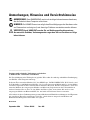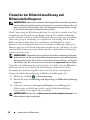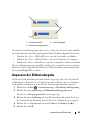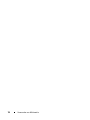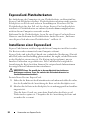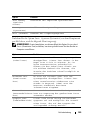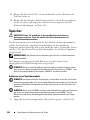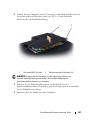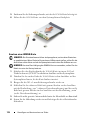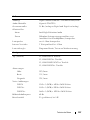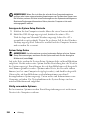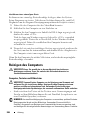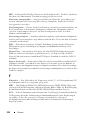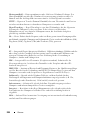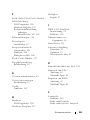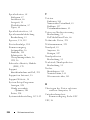Dell XPS M1530 Bedienungsanleitung
- Kategorie
- Mobiltelefone
- Typ
- Bedienungsanleitung

www.dell.com | support.euro.dell.com
Dell™ XPS™ M1530
Benutzerhandbuch
Modell PP28L

Anmerkungen, Hinweise und Vorsichtshinweise
ANMERKUNG: Eine ANMERKUNG macht auf wichtige Informationen aufmerksam,
die die Arbeit mit dem Computer erleichtern.
HINWEIS: Ein HINWEIS warnt vor möglichen Beschädigungen der Hardware oder
vor Datenverlust und zeigt auf, wie derartige Probleme vermieden werden können.
VORSICHT: Durch VORSICHT werden Sie auf Gefahrenquellen hingewiesen,
die materielle Schäden, Verletzungen oder sogar den Tod von Personen zur Folge
haben können.
____________________
Irrtümer und technische Änderungen vorbehalten.
© 2008 Dell Inc. Alle Rechte vorbehalten.
Die Vervielfältigung oder Wiedergabe in jeglicher Weise ohne die vorherige schriftliche Genehmigung
von Dell Inc. sind strengstens untersagt.
In diesem Text verwendete Marken: Dell, das DELL-Logo, YOURS IS HERE, XPS, Wi-Fi Catcher und
Dell MediaDirect sind Marken von Dell Inc.; Intel ist eine eingetragene Marke und Core ist eine Marke
von Intel Corporation in den USA und anderen Ländern; Microsoft, Windows und Windows Vista sind
entweder Marken oder eingetragene Marken von Microsoft Corporation in den USA und/oder in
anderen Ländern; Blu-ray Disc ist eine Marke der Blu-ray Disc Association; Bluetooth ist eine
eingetragene Marke von Bluetooth SIG, Inc. und wird von Dell unter Lizenz verwendet.
Alle anderen in dieser Dokumentation genannten Marken und Handelsbezeichnungen sind Eigentum
der jeweiligen Hersteller und Firmen. Dell Inc. erhebt keinen Anspruch auf Marken und
Handelsbezeichnungen mit Ausnahme der eigenen.
Modell PP28L
September 2008 Teilenr. RU332 Rev. A02

Inhalt 3
Inhalt
Informationsquellen . . . . . . . . . . . . . . . . . . . 15
1 Einrichten des Computers . . . . . . . . . . . . 21
Herstellen einer Verbindung mit dem Internet . . . . . 21
Einrichten der Internetverbindung
. . . . . . . . . 22
Übertragen von Daten auf einen anderen Computer
. . . 24
Einrichten eines Druckers
. . . . . . . . . . . . . . . 24
Druckerkabel
. . . . . . . . . . . . . . . . . . . . 24
Anschließen eines USB-Druckers
. . . . . . . . . 25
Überspannungsschutzgeräte
. . . . . . . . . . . . . . 26
Überspannungsschutz
. . . . . . . . . . . . . . . 26
Leitungsfilter
. . . . . . . . . . . . . . . . . . . . 26
Unterbrechungsfreie Stromversorgungen
. . . . . 27
2 Wissenswertes über Ihren Computer . . . 29
Vorderansicht . . . . . . . . . . . . . . . . . . . . . . 29
Linke Seitenansicht
. . . . . . . . . . . . . . . . . . . 35
Rechte Seitenansicht
. . . . . . . . . . . . . . . . . . 36
Rückansicht
. . . . . . . . . . . . . . . . . . . . . . . 39
Unterseite
. . . . . . . . . . . . . . . . . . . . . . . . 41

4 Inhalt
3 Verwenden von Tastatur und
Touchpad
. . . . . . . . . . . . . . . . . . . . . . . . 43
Numerischer Tastenblock . . . . . . . . . . . . . . . . 43
Tastenkombinationen
. . . . . . . . . . . . . . . . . . 43
Systemfunktionen
. . . . . . . . . . . . . . . . . . 43
Anzeigefunktionen
. . . . . . . . . . . . . . . . . 43
Akku
. . . . . . . . . . . . . . . . . . . . . . . . 44
Energieverwaltung
. . . . . . . . . . . . . . . . . 44
Funktionen der Microsoft
®
Windows
®
-
Logo-Taste
. . . . . . . . . . . . . . . . . . . . . 44
Dell™ QuickSet-Tastenkombinationen
. . . . . . . 45
Anpassen der Tastatureinstellungen
. . . . . . . . 45
Touchpad
. . . . . . . . . . . . . . . . . . . . . . . . . 45
Anpassen des Touchpads
. . . . . . . . . . . . . 46
4 Verwenden des Bildschirms . . . . . . . . . . 47
Anpassen der Helligkeit . . . . . . . . . . . . . . . . . 47
Umschalten der Bildanzeige vom
Computerbildschirm zu einem Projektor
. . . . . . . . 47
Einstellen der Bildschirmauflösung und
Bildwiederholfrequenz
. . . . . . . . . . . . . . . . . 48
5 Verwenden eines Akkus . . . . . . . . . . . . . 49
Akkuleistung . . . . . . . . . . . . . . . . . . . . . . . 49
Prüfen des Akkuladestands
. . . . . . . . . . . . . . . 50
Akkuanzeige von Dell QuickSet
. . . . . . . . . . 51
Akkumessanzeige von Microsoft
®
Windows
®
. . . 51

Inhalt 5
Ladestandanzeige . . . . . . . . . . . . . . . . . 51
Warnung „Akku niedrig”
. . . . . . . . . . . . . . 52
Einsparen von Leistung
. . . . . . . . . . . . . . . . . 53
Konfigurieren der Energieverwaltungs-
Einstellungen
. . . . . . . . . . . . . . . . . . . . 53
Verwenden des Energiesparmodus
. . . . . . . . 54
Aufladen des Akkus
. . . . . . . . . . . . . . . . . . . 54
Ersetzen des Akkus
. . . . . . . . . . . . . . . . . . . 55
Lagern eines Akkus
. . . . . . . . . . . . . . . . . . . 56
6 Verwenden von Multimedia . . . . . . . . . . 57
Wiedergeben von Medien . . . . . . . . . . . . . . . 57
Medienwiedergabe mithilfe der
Dell-Fernbedienung
. . . . . . . . . . . . . . . . . . . 59
Kopieren von CD-, DVD- und
Blu-ray Disc™ (BD)-Medien
. . . . . . . . . . . . . . 60
Anleitung zum Kopieren von CD-,
DVD- oder BD-Medien
. . . . . . . . . . . . . . . 61
Verwenden von leeren CD-, DVD- und
BD-Medien
. . . . . . . . . . . . . . . . . . . . . 61
Nützliche Tipps
. . . . . . . . . . . . . . . . . . . 63
Regeln der Lautstärke
. . . . . . . . . . . . . . . . . . 64
Anpassen der Bildwiedergabe
. . . . . . . . . . . . . 65
Verwenden von Dell MediaDirect™
. . . . . . . . . . 66
Anschließen des Computers an ein Fernseh-
oder Audiogerät
. . . . . . . . . . . . . . . . . . . . . 67
HDMI
. . . . . . . . . . . . . . . . . . . . . . . . 68

6 Inhalt
S-Video und Standard-Audio . . . . . . . . . . . . 69
Komponenten-Video und Standard-Audio
. . . . . 71
Mischsignal-Video und Standard-Audio
. . . . . . 73
Aktivieren der Anzeigeeinstellungen für ein
Fernsehgerät
. . . . . . . . . . . . . . . . . . . . 75
7 Verwenden der Kamera . . . . . . . . . . . . . . 77
Zugriff auf die Hilfedatei für die Kamera . . . . . . . . 77
Manuelles Anpassen der Kameraeinstellungen
. . . . 78
Aufnehmen eines Bildes bzw. Aufzeichnen einer
Videosequenz
. . . . . . . . . . . . . . . . . . . . . . 78
8 Verwenden von ExpressCards . . . . . . . . . 81
ExpressCard-Platzhalterkarten . . . . . . . . . . . . . 82
Installieren einer ExpressCard
. . . . . . . . . . . . . 82
Entfernen einer ExpressCard oder einer
Platzhalterkarte
. . . . . . . . . . . . . . . . . . . . . 83
9 Verwenden des Speicherkartenlesers . . . 85
Platzhalterkarten . . . . . . . . . . . . . . . . . . . . 85
Installieren einer Speicherkarte
. . . . . . . . . . . . 86
Entfernen einer Speicherkarte oder einer
Platzhalterkarte
. . . . . . . . . . . . . . . . . . . . . 87

Inhalt 7
10 Einrichten und Verwenden eines
Netzwerks
. . . . . . . . . . . . . . . . . . . . . . . . 89
Physisches Anschließen an ein Netzwerk oder
ein Breitbandmodem
. . . . . . . . . . . . . . . . . . 89
Einrichten eines Netzwerks unter
Microsoft Windows Vista
®
. . . . . . . . . . . . . . . 90
Wireless Local Area Network (WLAN)
. . . . . . . . . 90
Erforderliche Komponenten zum Herstellen
einer WLAN-Verbindung
. . . . . . . . . . . . . . 90
Überprüfen der WLAN-Karte
. . . . . . . . . . . 91
Einrichten eines neuen WLAN mithilfe eines
WLAN-Routers und eines Breitbandmodems
. . . 92
Herstellen einer Verbindung zu einem WLAN
. . . 94
Mobiles Breitbandnetzwerk
(WWAN, Wireless Wide Area Network)
. . . . . . . . 96
Erforderliche Komponenten zum Herstellen
einer WWAN-Verbindung
. . . . . . . . . . . . . 96
Überprüfen der WWAN-Karte von Dell
(Dell Mobile Broadband Card)
. . . . . . . . . . . 97
Herstellen einer Verbindung zu einem mobilen
Breitbandnetzwerk
. . . . . . . . . . . . . . . . . 97
Aktivieren/Deaktivieren der WWAN-Karte
von Dell (Dell Mobile Broadband Card)
. . . . . . 98
Dell Wi-Fi Catcher™ Network Locator
. . . . . . . . . 99
11 Sichern des Computers . . . . . . . . . . . . . 101
Sicherheitskabelsperre . . . . . . . . . . . . . . . . . 101
Kennwörter
. . . . . . . . . . . . . . . . . . . . . . . 102
Fingerabdruckleser
. . . . . . . . . . . . . . . . . . . 103

8 Inhalt
Software zur Systemprotokollierung . . . . . . . . . . 103
Maßnahmen bei Computerverlust oder -diebstahl
. . . 104
12 Fehlerbehebung . . . . . . . . . . . . . . . . . . . 105
Dell Technical Update Service . . . . . . . . . . . . . 105
Dell Diagnostics
. . . . . . . . . . . . . . . . . . . . . 105
Dell Support Center
. . . . . . . . . . . . . . . . . . . 111
Dell Support 3
. . . . . . . . . . . . . . . . . . . . 112
Dell PC Tune-Up
. . . . . . . . . . . . . . . . . . 113
Dell PC CheckUp
. . . . . . . . . . . . . . . . . . 113
Dell Network Assistant
. . . . . . . . . . . . . . . 113
DellConnect
. . . . . . . . . . . . . . . . . . . . . 114
Probleme mit Laufwerken
. . . . . . . . . . . . . . . . 115
Probleme mit optischen Laufwerken
. . . . . . . . 115
Probleme mit dem Festplattenlaufwerk
. . . . . . 116
Probleme mit E-Mail, Modem und Internet
. . . . . . . 117
Fehlermeldungen
. . . . . . . . . . . . . . . . . . . . 118
Probleme mit ExpressCards
. . . . . . . . . . . . . . . 126
Probleme mit IEEE 1394-Geräten
. . . . . . . . . . . . 126
Probleme mit der Tastatur
. . . . . . . . . . . . . . . . 127
Probleme mit der externen Tastatur
. . . . . . . . 127
Unerwartete Zeichen
. . . . . . . . . . . . . . . . 129
Probleme mit Absturz und Software
. . . . . . . . . . 129
Der Computer startet nicht
. . . . . . . . . . . . .
129
Der Computer reagiert nicht mehr
. . . . . . . . . 129

Inhalt 9
Ein Programm reagiert nicht mehr bzw.
stürzt wiederholt ab
. . . . . . . . . . . . . . . . 129
Ein Anwendungsprogramm wurde für eine
frühere Version des Betriebssystems
Microsoft
®
Windows
®
entwickelt . . . . . . . . . 130
Ein blauer Bildschirm wird angezeigt
. . . . . . . 130
Probleme mit Dell MediaDirect
. . . . . . . . . . 130
Weitere softwarebezogene Probleme
. . . . . . . 131
Probleme mit dem Speicher
. . . . . . . . . . . . . . 132
Probleme mit dem Netzwerk
. . . . . . . . . . . . . . 133
Mobiles Breitbandnetzwerk
(Wireless Wide Area Network, WWAN)
. . . . . . 133
Probleme mit der Stromversorgung
. . . . . . . . . . . 134
Probleme mit dem Drucker
. . . . . . . . . . . . . . . 136
Probleme mit dem Scanner
. . . . . . . . . . . . . . . 137
Probleme mit Ton und Lautsprecher
. . . . . . . . . . 138
Integrierte Lautsprecher bleiben stumm
. . . . . 138
Externe Lautsprecher bleiben stumm
. . . . . . . 138
Kein Ton über die Kopfhörer
. . . . . . . . . . . . 139
Probleme mit der Fernbedienung
. . . . . . . . . . . . 139
Probleme mit Touchpad oder Maus
. . . . . . . . . . . 140
Probleme mit Video und Anzeige
. . . . . . . . . . . . 141
Wenn auf dem Bildschirm keine
Anzeige erscheint
. . . . . . . . . . . . . . . . . 141
Wenn die Anzeige schlecht lesbar ist
. . . . . . . 141
Nur teilweise lesbare Anzeige
. . . . . . . . . . . 142
Treiber . . . . . . . . . . . . . . . . . . . . . . . . . . 143
Was ist ein Treiber?
. . . . . . . . . . . . . . . . 143

10 Inhalt
Treibererkennung . . . . . . . . . . . . . . . . . . 143
Neuinstallieren von Treibern und
Dienstprogrammen
. . . . . . . . . . . . . . . . . 144
Fehlerbehandlung von Software- und
Hardwareproblemen in Windows Vista
®
. . . . . . . . 147
Wiederherstellen des Betriebssystems
Microsoft
®
Windows Vista
®
. . . . . . . . . . . . . . 147
Verwenden der Windows Vista-
Systemwiederherstellung
. . . . . . . . . . . . . 148
Unter Verwendung des
Betriebssystem-Datenträgers
. . . . . . . . . . . 152
13 Hinzufügen und Austauschen
von Teilen
. . . . . . . . . . . . . . . . . . . . . . . 155
Bevor Sie beginnen . . . . . . . . . . . . . . . . . . . 155
Empfohlene Werkzeuge
. . . . . . . . . . . . . . 155
Ausschalten des Computers
. . . . . . . . . . . . 155
Vor der Arbeit an Komponenten im Innern
des Computers
. . . . . . . . . . . . . . . . . . . 156
Festplattenlaufwerk
. . . . . . . . . . . . . . . . . . . 158
Entfernen des Festplattenlaufwerks
. . . . . . . . 159
Ersetzen des Festplattenlaufwerks
. . . . . . . . 160
Rückgabe eines Festplattenlaufwerks an Dell
. . . 160
Zentrale Steuerungsleiste und
Scharnierabdeckungen
. . . . . . . . . . . . . . . . . 161
Entfernen der zentralen Steuerungsleiste und
der Scharnierabdeckungen
. . . . . . . . . . . . 161
Anbringen der zentralen Steuerungsleiste und
der Scharnierabdeckungen
. . . . . . . . . . . . 163
Tastatur
. . . . . . . . . . . . . . . . . . . . . . . . . 164
Entfernen der Tastatur
. . . . . . . . . . . . . . . 164

Inhalt 11
Ersetzen der Tastatur . . . . . . . . . . . . . . . 165
Speicher
. . . . . . . . . . . . . . . . . . . . . . . . . 166
Entfernen eines Speichermoduls
. . . . . . . . . 166
Ersetzen eines Speichermoduls
. . . . . . . . . . 168
Subscriber Identity Module (SIM)
. . . . . . . . . . . 170
Wireless-Mini-Cards
. . . . . . . . . . . . . . . . . . 171
Entfernen einer WLAN-Karte
. . . . . . . . . . . 171
Ersetzen einer WLAN-Karte
. . . . . . . . . . . . 173
Entfernen einer WWAN-Karte
. . . . . . . . . . . 174
Ersetzen einer WWAN-Karte
. . . . . . . . . . . 176
Flash Cache Module
. . . . . . . . . . . . . . . . . . 177
Entfernen der FCM-Karte
. . . . . . . . . . . . . 177
Ersetzen der FCM-Karte
. . . . . . . . . . . . . . 178
Integrierte Karte mit Bluetooth
®
Wireless-Technologie
. . . . . . . . . . . . . . . . . . 179
Entfernen der Karte
. . . . . . . . . . . . . . . . 179
Ersetzen der Karte
. . . . . . . . . . . . . . . . . 180
14 Reisen mit dem Computer . . . . . . . . . . . 181
Kennzeichnen des Computers . . . . . . . . . . . . . 181
Verpacken des Computers
. . . . . . . . . . . . . . . 181
Reisetipps
. . . . . . . . . . . . . . . . . . . . . . . . 182
Luftreisen
. . . . . . . . . . . . . . . . . . . . . . 183
15 Wie Sie Hilfe bekommen . . . . . . . . . . . . 185
So erhalten Sie Unterstützung . . . . . . . . . . . . . 185

12 Inhalt
Technischer Support und Kundendienst . . . . . . 186
DellConnect
. . . . . . . . . . . . . . . . . . . . . 186
Online-Dienste
. . . . . . . . . . . . . . . . . . . 186
AutoTech-Service
. . . . . . . . . . . . . . . . . 187
Automatischer Auftragsstatusdienst
. . . . . . . . 188
Probleme mit der Bestellung
. . . . . . . . . . . . . . 188
Produktinformationen
. . . . . . . . . . . . . . . . . . 188
Rücksendung von Teilen zur Garantiereparatur
oder zur Gutschrift
. . . . . . . . . . . . . . . . . . . . 188
Vor Ihrem Anruf
. . . . . . . . . . . . . . . . . . . . . 189
Kontaktaufnahme mit Dell
. . . . . . . . . . . . . . . . 191
16 Technische Daten . . . . . . . . . . . . . . . . . 193
A Anhang
. . . . . . . . . . . . . . . . . . . . . . . . . 203
Verwenden des System-Setup-Programms . . . . . . . 203
Anzeigen der System-Setup-Startseite
. . . . . . 204
System-Setup-Seiten
. . . . . . . . . . . . . . . . 204
Häufig verwendete Optionen
. . . . . . . . . . . . 204
Reinigen des Computers
. . . . . . . . . . . . . . . . . 206
Computer, Tastatur und Bildschirm
. . . . . . . . 206
Touchpad
. . . . . . . . . . . . . . . . . . . . . . 207
Maus
. . . . . . . . . . . . . . . . . . . . . . . . 208
Optische Medien
. . . . . . . . . . . . . . . . . . 208
Richtlinien des technischen Supports von
Dell (nur USA)
. . . . . . . . . . . . . . . . . . . . . . 209
Definition für „von Dell installierte” Software
und Peripheriegeräte
. . . . . . . . . . . . . . . . 209

Inhalt 13
Definition für Software und Peripheriegeräte
von „Fremdherstellern”
. . . . . . . . . . . . . . 210
FCC-Hinweise (nur USA)
. . . . . . . . . . . . . . . . 210
FCC-Klasse B
. . . . . . . . . . . . . . . . . . . . 210
Hinweis für Macrovision-Produkte
. . . . . . . . . . . 212
Glossar . . . . . . . . . . . . . . . . . . . . . . . . . . . . 213
Stichwortverzeichnis
. . . . . . . . . . . . . . . . . 233

14 Inhalt

Informationsquellen 15
Informationsquellen
ANMERKUNG: Einige Ausstattungsmerkmale sind optional und möglicherweise
nicht im Lieferumfang Ihres Computers enthalten. Einige Ausstattungsmerkmale
sind möglicherweise in bestimmten Ländern nicht verfügbar.
ANMERKUNG: Im Lieferumfang des Computers kann weiteres, hier nicht
behandeltes Informationsmaterial enthalten sein.
Welche Ressourcen benötigen Sie? Hier finden Sie das Gesuchte
• Diagnoseprogramm für den Computer
• Treiber für den Computer
• Dokumentation zu dem Gerät
• Notebook System Software (NSS)
Drivers and Utilities-Datenträger
Dokumentation und Treiber sind bereits
auf dem Computer installiert. Sie können
den Drivers and Utilities-Datenträger
zur Neuinstallation von Treibern (siehe
„Neuinstallieren von Treibern und
Dienstprogrammen”auf Seite 144) oder
zum Ausführen des Dell Diagnostics-
Programms (siehe „Dell Diagnostics”auf
Seite 105) verwenden.
Möglicherweise finden Sie auf dem
Datenträger Infodateien („Readme”-
Dateien). Diese Dateien enthalten
Angaben zu den letzten technischen
Änderungen bzw. Detailinformationen
zu technischen Fragen für erfahrene
Benutzer und Techniker.
ANMERKUNG: Treiber und
Dokumentationsaktualisierungen finden
Sie unter support.dell.com.

16 Informationsquellen
• Garantieinformationen
• Allgemeine Geschäftsbedingungen
(nur USA)
• Sicherheitshinweise
• Betriebsbestimmungen
• Hinweise zur Ergonomie
• Endbenutzer-Lizenzvereinbarung
Dell™-Produktinformationshandbuch
• Anleitungen zum Einrichten des
Computers
Setup-Übersicht
ANMERKUNG: Form und Darstellung der
Setup-Übersicht können variieren.
Welche Ressourcen benötigen Sie? Hier finden Sie das Gesuchte

Informationsquellen 17
• Service-Tag-Nummer und Express-
Servicecode
•Microsoft
®
Windows
®
-Product Key
Service-Tag-Nummer und Microsoft
Windows-Product Key
Diese Aufkleber sind am Computer
angebracht.
• Geben Sie die Service-Tag-Nummer auf
der Website
support.dell.com
oder
beim Anruf beim technischen Support
an, um den Computer identifizieren zu
können.
• Geben Sie beim Anruf beim technischen
Support den Express-Servicecode an, um
zu einem geeigneten Ansprechpartner
weitergeleitet zu werden.
ANMERKUNG: Das neu entworfene
Microsoft Windows-Lizenzetikett ist mit
einem zusätzlichen, lochähnlichen
Sicherheitsmerkmal ausgestattet, das davon
abhalten soll, das Etikett zu entfernen.
Welche Ressourcen benötigen Sie? Hier finden Sie das Gesuchte

18 Informationsquellen
• Lösungen — Hinweise zum Beheben
von Störungen, Veröffentlichungen von
Technikern, Online-Schulungen und
häufig gestellte Fragen (FAQs)
• Community — Onlinediskussionen mit
anderen Dell-Kunden
• Upgrades — Informationen zu
Aufrüstungen von Komponenten,
beispielsweise Arbeitsspeicher,
Festplatte und Betriebssystem
•
Kundenbetreuung —
Kontaktinformationen
, Serviceanfrage
und Bestellstatus, Garantie und
Reparaturinformationen
• Service und Support — Status von
Serviceanfragen und Supporthistorie,
Servicekontakt und Onlinediskussionen
mit dem technischen Support
• Dell Technical Update Service —
Proaktive E-Mail-Benachrichtigung
über Software- und Hardwareupdates
für Ihren Computer
• Referenz — Computerdokumentation,
Einzelheiten über die
Computerkonfiguration,
Produktangaben und Whitepapers
• Downloads — Zugelassene Treiber,
Patches und Softwareaktualisierungen
• Notebook System Software (NSS) —
Wenn Sie das Betriebssystem auf Ihrem
Computer neu installieren, sollten Sie
das NSS-Dienstprogramm ebenfalls
neu installieren. NSS stellt wichtige
Updates für Ihr Betriebssystem und
Support für Prozessoren, optische
Laufwerke und USB-Geräte usw. bereit.
NSS ist für den ordnungsmäßigen
Betrieb des Dell-Computers notwendig.
Die Software erkennt automatisch
Ihren Computertyp und das
Betriebssystem und installiert die für
Ihre Konfiguration geeigneten Updates.
Dell Support-Website — support.dell.com
ANMERKUNG: Wählen Sie Ihre Region
oder Ihren Geschäftsbereich aus, um die
zugehörige Support-Website anzuzeigen.
So laden Sie Notebook System Software
herunter:
1
Wechseln Sie zur Website
support.dell.com
und klicken Sie auf
„Treiber und Downloads”.
2
Geben Sie die Service-Tag-Nummer
oder den Produkttyp und das
Produktmodell ein und klicken Sie
anschießend auf
Weiter
.
3
Führen Sie einen Bildlauf nach unten
durch, bis der Eintrag
System- und
Konfigurationsdienstprogramme
→
Dell Notebook System Software
sichtbar ist, und klicken Sie auf
Jetzt
herunterladen
.
4
Wählen Sie
Treiber und Downloads
und klicken Sie auf
Weiter
.
ANMERKUNG: Die Benutzeroberfläche
von support.dell.com kann je nach den von
Ihnen gewählten Optionen variieren.
Welche Ressourcen benötigen Sie? Hier finden Sie das Gesuchte

Informationsquellen 19
• Software-Upgrades und Hinweise zum
Beheben von Störungen — Häufig
gestellte Fragen (FAQs = Frequently
Asked Questions), aktuelle Themen
und Hinweise zum allgemeinen
Zustand Ihrer Computerumgebung
Dell Support-Dienstprogramm
Bei dem Dell Support-Dienstprogramm
handelt es sich um ein System für
automatisierte Upgrades und
Benachrichtigungen, das auf Ihrem
Computer installiert ist. Das System
unterstützt die Echtzeitüberwachung des
Zustands der Computerumgebung, des
Status von Softwareupdates und von
relevanten Informationen für die
Ausführung des Programms selbst.
Sie können auf das Dell Support-
Dienstprogramm über das Symbol
in der Taskleiste zugreifen. Weitere
Informationen finden Sie unter „Dell
Support Center”auf Seite 111.
• Anleitungen zum Arbeiten unter
Microsoft Windows Vista™
• Anleitungen zum Arbeiten mit
Programmen und Dateien
• Anleitungen zum persönlichen
Einrichten des Desktops
Windows-Hilfe und Support
1
Klicken Sie auf
Start
→
Hilfe und
Support
.
2
Geben Sie im Suchfeld
Hilfe durchsuchen
ein Wort oder einen Ausdruck zur
Identifizierung Ihres Problems ein und
drücken Sie die <Eingabetaste> oder
klicken Sie anschließend auf das
Vergrößerungsglas-Symbol.
3
Klicken Sie auf das Thema, welches das
Problem beschreibt.
4
Folgen Sie den Anweisungen auf dem
Bildschirm.
• Informationen zur Netzwerkaktivität,
zum Assistenten für die
Energieverwaltung, zu Hotkeys und
weiteren, von Dell QuickSet
verwalteten Einstellungen.
Dell QuickSet-Hilfe
Um die
Dell QuickSet-Hilfe
anzuzeigen,
klicken Sie mit der rechten Maustaste auf
das QuickSet-Symbol in der Taskleiste von
Microsoft
®
Windows
®
.
Die Taskleiste befindet sich in der
rechten unteren Bildschirmecke.
Welche Ressourcen benötigen Sie? Hier finden Sie das Gesuchte

20 Informationsquellen
• Anleitung zur Neuinstallation des
Betriebssystems
Betriebssystem-Datenträger
Das Betriebssystem ist bereits auf dem
Computer installiert. Um das
Betriebssystem neu zu installieren,
verwenden Sie den Betriebssystem-
Datenträger. Siehe „Wiederherstellen des
Betriebssystems Microsoft
®
Windows
Vista
®
”auf Seite 147.
Verwenden Sie den Drivers and Utilities-
Datenträger, um die Treiber für die mit
Ihrem Computer ausgelieferten Geräte
neu zu installieren, nachdem Sie das
Betriebssystem Ihres Computers neu
installiert haben.
Das Etikett mit dem Product Key des
Betriebssystems finden Sie am Computer.
ANMERKUNG: Die Farbe der DVD richtet
sich nach dem von Ihnen bestellten
Betriebssystem.
Welche Ressourcen benötigen Sie? Hier finden Sie das Gesuchte
Seite wird geladen ...
Seite wird geladen ...
Seite wird geladen ...
Seite wird geladen ...
Seite wird geladen ...
Seite wird geladen ...
Seite wird geladen ...
Seite wird geladen ...
Seite wird geladen ...
Seite wird geladen ...
Seite wird geladen ...
Seite wird geladen ...
Seite wird geladen ...
Seite wird geladen ...
Seite wird geladen ...
Seite wird geladen ...
Seite wird geladen ...
Seite wird geladen ...
Seite wird geladen ...
Seite wird geladen ...
Seite wird geladen ...
Seite wird geladen ...
Seite wird geladen ...
Seite wird geladen ...
Seite wird geladen ...
Seite wird geladen ...
Seite wird geladen ...
Seite wird geladen ...
Seite wird geladen ...
Seite wird geladen ...
Seite wird geladen ...
Seite wird geladen ...
Seite wird geladen ...
Seite wird geladen ...
Seite wird geladen ...
Seite wird geladen ...
Seite wird geladen ...
Seite wird geladen ...
Seite wird geladen ...
Seite wird geladen ...
Seite wird geladen ...
Seite wird geladen ...
Seite wird geladen ...
Seite wird geladen ...
Seite wird geladen ...
Seite wird geladen ...
Seite wird geladen ...
Seite wird geladen ...
Seite wird geladen ...
Seite wird geladen ...
Seite wird geladen ...
Seite wird geladen ...
Seite wird geladen ...
Seite wird geladen ...
Seite wird geladen ...
Seite wird geladen ...
Seite wird geladen ...
Seite wird geladen ...
Seite wird geladen ...
Seite wird geladen ...
Seite wird geladen ...
Seite wird geladen ...
Seite wird geladen ...
Seite wird geladen ...
Seite wird geladen ...
Seite wird geladen ...
Seite wird geladen ...
Seite wird geladen ...
Seite wird geladen ...
Seite wird geladen ...
Seite wird geladen ...
Seite wird geladen ...
Seite wird geladen ...
Seite wird geladen ...
Seite wird geladen ...
Seite wird geladen ...
Seite wird geladen ...
Seite wird geladen ...
Seite wird geladen ...
Seite wird geladen ...
Seite wird geladen ...
Seite wird geladen ...
Seite wird geladen ...
Seite wird geladen ...
Seite wird geladen ...
Seite wird geladen ...
Seite wird geladen ...
Seite wird geladen ...
Seite wird geladen ...
Seite wird geladen ...
Seite wird geladen ...
Seite wird geladen ...
Seite wird geladen ...
Seite wird geladen ...
Seite wird geladen ...
Seite wird geladen ...
Seite wird geladen ...
Seite wird geladen ...
Seite wird geladen ...
Seite wird geladen ...
Seite wird geladen ...
Seite wird geladen ...
Seite wird geladen ...
Seite wird geladen ...
Seite wird geladen ...
Seite wird geladen ...
Seite wird geladen ...
Seite wird geladen ...
Seite wird geladen ...
Seite wird geladen ...
Seite wird geladen ...
Seite wird geladen ...
Seite wird geladen ...
Seite wird geladen ...
Seite wird geladen ...
Seite wird geladen ...
Seite wird geladen ...
Seite wird geladen ...
Seite wird geladen ...
Seite wird geladen ...
Seite wird geladen ...
Seite wird geladen ...
Seite wird geladen ...
Seite wird geladen ...
Seite wird geladen ...
Seite wird geladen ...
Seite wird geladen ...
Seite wird geladen ...
Seite wird geladen ...
Seite wird geladen ...
Seite wird geladen ...
Seite wird geladen ...
Seite wird geladen ...
Seite wird geladen ...
Seite wird geladen ...
Seite wird geladen ...
Seite wird geladen ...
Seite wird geladen ...
Seite wird geladen ...
Seite wird geladen ...
Seite wird geladen ...
Seite wird geladen ...
Seite wird geladen ...
Seite wird geladen ...
Seite wird geladen ...
Seite wird geladen ...
Seite wird geladen ...
Seite wird geladen ...
Seite wird geladen ...
Seite wird geladen ...
Seite wird geladen ...
Seite wird geladen ...
Seite wird geladen ...
Seite wird geladen ...
Seite wird geladen ...
Seite wird geladen ...
Seite wird geladen ...
Seite wird geladen ...
Seite wird geladen ...
Seite wird geladen ...
Seite wird geladen ...
Seite wird geladen ...
Seite wird geladen ...
Seite wird geladen ...
Seite wird geladen ...
Seite wird geladen ...
Seite wird geladen ...
Seite wird geladen ...
Seite wird geladen ...
Seite wird geladen ...
Seite wird geladen ...
Seite wird geladen ...
Seite wird geladen ...
Seite wird geladen ...
Seite wird geladen ...
Seite wird geladen ...
Seite wird geladen ...
Seite wird geladen ...
Seite wird geladen ...
Seite wird geladen ...
Seite wird geladen ...
Seite wird geladen ...
Seite wird geladen ...
Seite wird geladen ...
Seite wird geladen ...
Seite wird geladen ...
Seite wird geladen ...
Seite wird geladen ...
Seite wird geladen ...
Seite wird geladen ...
Seite wird geladen ...
Seite wird geladen ...
Seite wird geladen ...
Seite wird geladen ...
Seite wird geladen ...
Seite wird geladen ...
Seite wird geladen ...
Seite wird geladen ...
Seite wird geladen ...
Seite wird geladen ...
Seite wird geladen ...
Seite wird geladen ...
Seite wird geladen ...
Seite wird geladen ...
Seite wird geladen ...
Seite wird geladen ...
Seite wird geladen ...
Seite wird geladen ...
Seite wird geladen ...
Seite wird geladen ...
Seite wird geladen ...
Seite wird geladen ...
Seite wird geladen ...
Seite wird geladen ...
Seite wird geladen ...
Seite wird geladen ...
Seite wird geladen ...
Seite wird geladen ...
Seite wird geladen ...
Seite wird geladen ...
-
 1
1
-
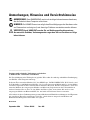 2
2
-
 3
3
-
 4
4
-
 5
5
-
 6
6
-
 7
7
-
 8
8
-
 9
9
-
 10
10
-
 11
11
-
 12
12
-
 13
13
-
 14
14
-
 15
15
-
 16
16
-
 17
17
-
 18
18
-
 19
19
-
 20
20
-
 21
21
-
 22
22
-
 23
23
-
 24
24
-
 25
25
-
 26
26
-
 27
27
-
 28
28
-
 29
29
-
 30
30
-
 31
31
-
 32
32
-
 33
33
-
 34
34
-
 35
35
-
 36
36
-
 37
37
-
 38
38
-
 39
39
-
 40
40
-
 41
41
-
 42
42
-
 43
43
-
 44
44
-
 45
45
-
 46
46
-
 47
47
-
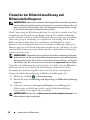 48
48
-
 49
49
-
 50
50
-
 51
51
-
 52
52
-
 53
53
-
 54
54
-
 55
55
-
 56
56
-
 57
57
-
 58
58
-
 59
59
-
 60
60
-
 61
61
-
 62
62
-
 63
63
-
 64
64
-
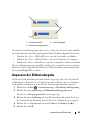 65
65
-
 66
66
-
 67
67
-
 68
68
-
 69
69
-
 70
70
-
 71
71
-
 72
72
-
 73
73
-
 74
74
-
 75
75
-
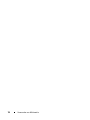 76
76
-
 77
77
-
 78
78
-
 79
79
-
 80
80
-
 81
81
-
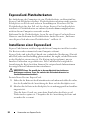 82
82
-
 83
83
-
 84
84
-
 85
85
-
 86
86
-
 87
87
-
 88
88
-
 89
89
-
 90
90
-
 91
91
-
 92
92
-
 93
93
-
 94
94
-
 95
95
-
 96
96
-
 97
97
-
 98
98
-
 99
99
-
 100
100
-
 101
101
-
 102
102
-
 103
103
-
 104
104
-
 105
105
-
 106
106
-
 107
107
-
 108
108
-
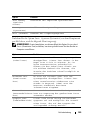 109
109
-
 110
110
-
 111
111
-
 112
112
-
 113
113
-
 114
114
-
 115
115
-
 116
116
-
 117
117
-
 118
118
-
 119
119
-
 120
120
-
 121
121
-
 122
122
-
 123
123
-
 124
124
-
 125
125
-
 126
126
-
 127
127
-
 128
128
-
 129
129
-
 130
130
-
 131
131
-
 132
132
-
 133
133
-
 134
134
-
 135
135
-
 136
136
-
 137
137
-
 138
138
-
 139
139
-
 140
140
-
 141
141
-
 142
142
-
 143
143
-
 144
144
-
 145
145
-
 146
146
-
 147
147
-
 148
148
-
 149
149
-
 150
150
-
 151
151
-
 152
152
-
 153
153
-
 154
154
-
 155
155
-
 156
156
-
 157
157
-
 158
158
-
 159
159
-
 160
160
-
 161
161
-
 162
162
-
 163
163
-
 164
164
-
 165
165
-
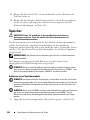 166
166
-
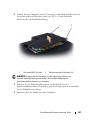 167
167
-
 168
168
-
 169
169
-
 170
170
-
 171
171
-
 172
172
-
 173
173
-
 174
174
-
 175
175
-
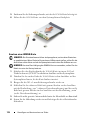 176
176
-
 177
177
-
 178
178
-
 179
179
-
 180
180
-
 181
181
-
 182
182
-
 183
183
-
 184
184
-
 185
185
-
 186
186
-
 187
187
-
 188
188
-
 189
189
-
 190
190
-
 191
191
-
 192
192
-
 193
193
-
 194
194
-
 195
195
-
 196
196
-
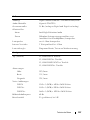 197
197
-
 198
198
-
 199
199
-
 200
200
-
 201
201
-
 202
202
-
 203
203
-
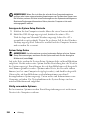 204
204
-
 205
205
-
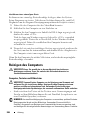 206
206
-
 207
207
-
 208
208
-
 209
209
-
 210
210
-
 211
211
-
 212
212
-
 213
213
-
 214
214
-
 215
215
-
 216
216
-
 217
217
-
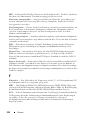 218
218
-
 219
219
-
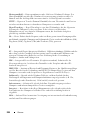 220
220
-
 221
221
-
 222
222
-
 223
223
-
 224
224
-
 225
225
-
 226
226
-
 227
227
-
 228
228
-
 229
229
-
 230
230
-
 231
231
-
 232
232
-
 233
233
-
 234
234
-
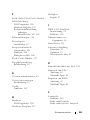 235
235
-
 236
236
-
 237
237
-
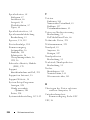 238
238
-
 239
239
-
 240
240
Dell XPS M1530 Bedienungsanleitung
- Kategorie
- Mobiltelefone
- Typ
- Bedienungsanleitung
Verwandte Artikel
-
Dell Inspiron 1526 Bedienungsanleitung
-
Dell Latitude D430 Benutzerhandbuch
-
Dell Inspiron 640M Bedienungsanleitung
-
Dell Vostro 1000 Bedienungsanleitung
-
Dell Inspiron E1705 Bedienungsanleitung
-
Dell Inspiron 9400 Bedienungsanleitung
-
Dell XPS M1210 Bedienungsanleitung
-
Dell Inspiron 630m Bedienungsanleitung
-
Dell PP04X Benutzerhandbuch
-
Dell Latitude D830 Benutzerhandbuch